Mover item para grupo
2 min de leitura
Com essa ferramenta, você pode reorganizar o conteúdo do seu quadro ou dentro do grupo de Itens. Os itens podem ser movidos de dentro de seu grupo de itens ou em qualquer outro grupo no quadro. Confira este texto para saber como mover um item para outro quadro.
Para mover um item para um grupo:
Web
iOS
Android
- Navegue até o item que você gostaria de mover
- Clique nos três pontos para abrir um menu suspenso
- Escolha Mover para o grupo
- Escolha o grupo na lista ou procure-o no campo de pesquisa
- Clique no grupo para concluir o processo
ou
- Passe o mouse sobre o item que você gostaria de mover
- Vá para a extremidade direita da linha de item, onde estão os seis pontos
- Arraste e solte o item em qualquer lugar do quadro (pode ser o mesmo grupo ou um grupo diferente)
- Clique nos três pontos no lado esquerdo do item para abrir o menu Item
- Selecione Mover para grupo
- Selecione o grupo de destino
- Toque em Salvar para concluir a ação
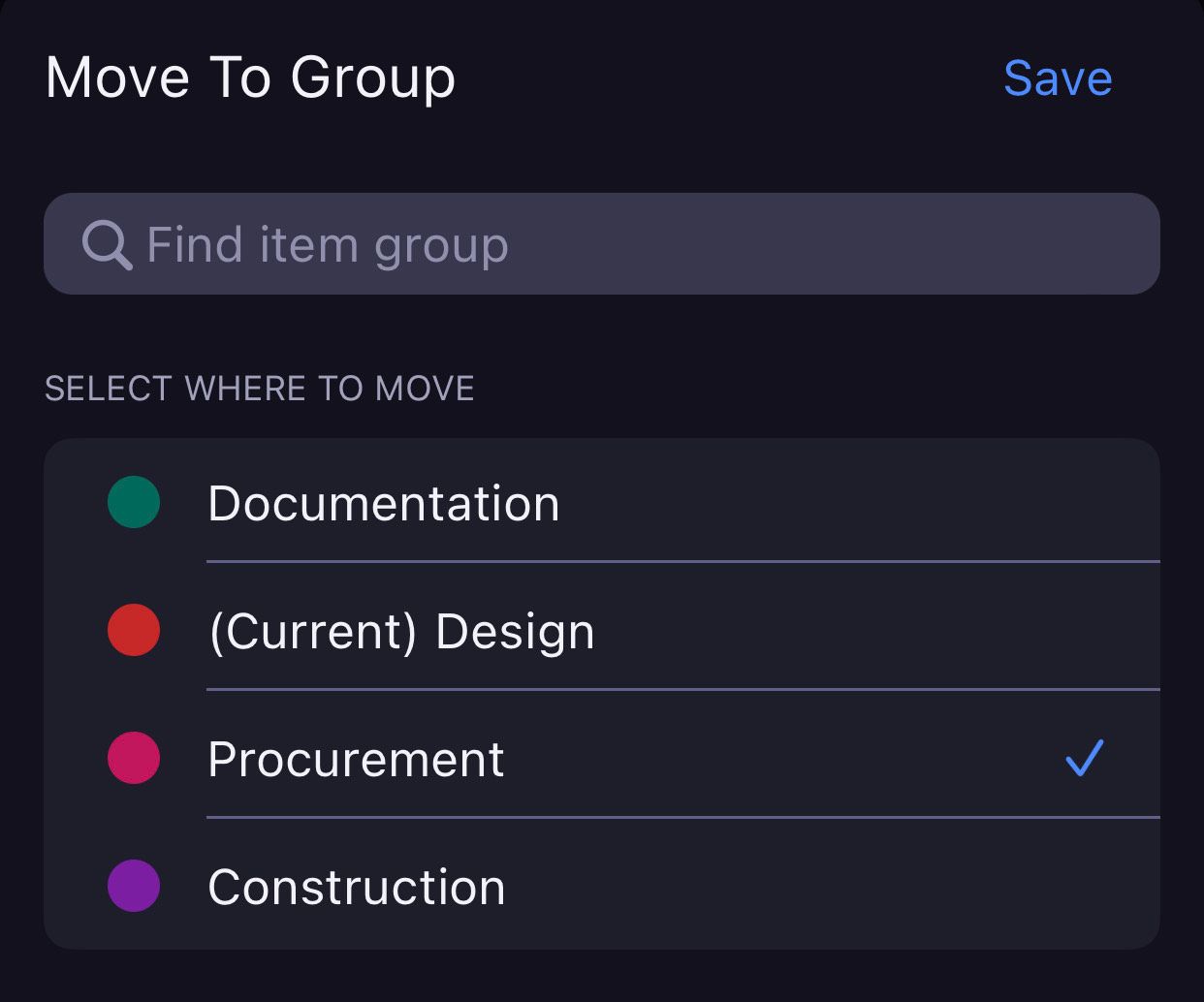
- Toque nos três pontos ao lado do nome do item para abrir o menu Item
- Selecione Mover para grupo
- Selecione o grupo de destino
- Toque em Mover para grupo para concluir a ação
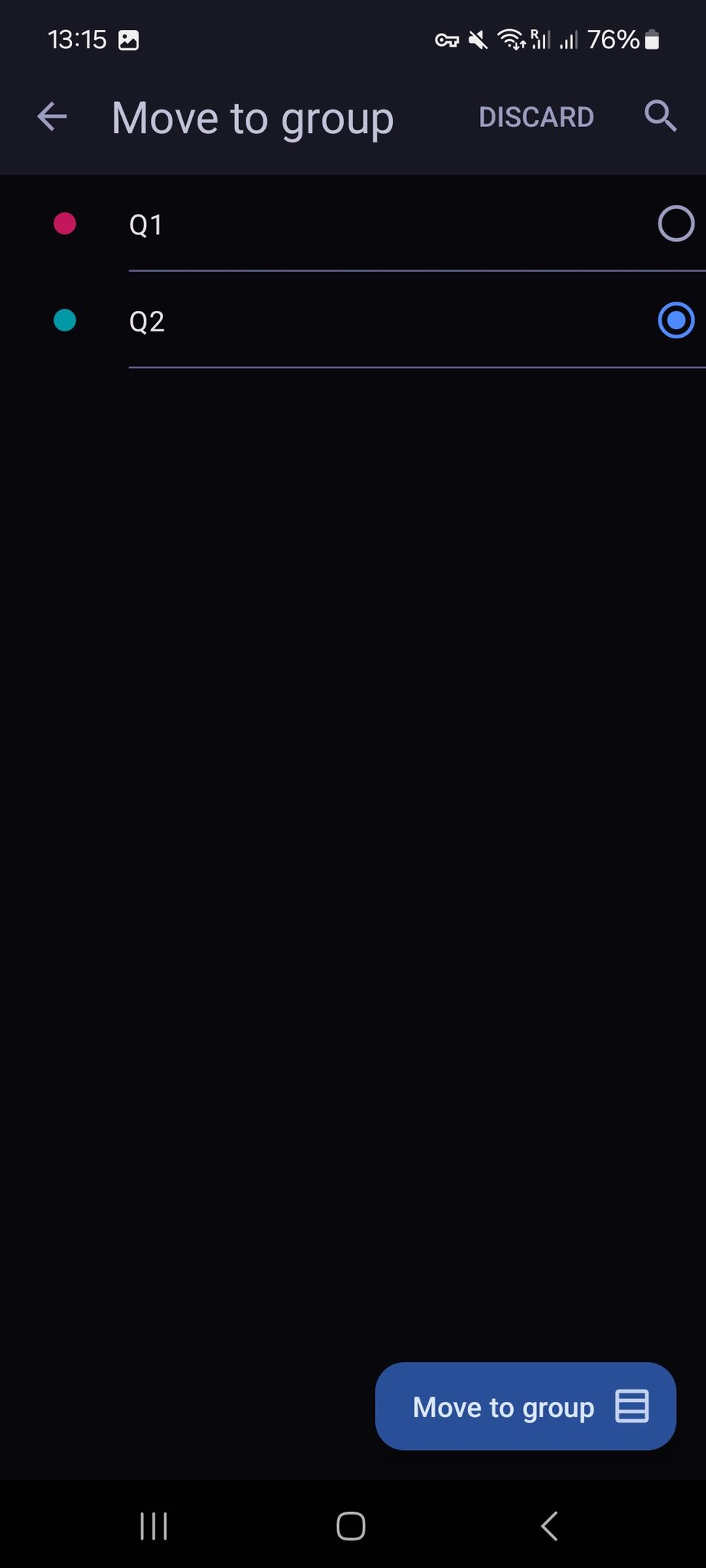
Todos os subitens associados ao item em questão serão movidos para o grupo selecionado.
Essas ações estão disponíveis apenas na exibição da tabela.
Esse artigo foi útil?
Thank you! If you’d like a member of our support team to respond to you, please drop us a note at support@plaky.com
